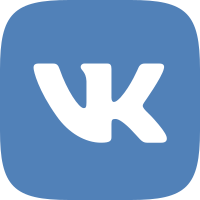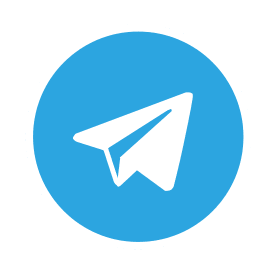13:13 Google Authenticator (двухфакторная аутентификация) - что это, для чего, как включить, выключить. |
Google Authenticator (двухфакторная аутентификация) - что это, для чего, как включить, выключить. Еще совсем недавно многие пользователи практически и не задумывались о том, чтобы как-то дополнительно защищать свои всевозможные аккаунты от доступа посторонних. Как правило, такие связки как логин и пароль отлично справлялись с этой задачей. Да и для аккаунтов на почте, в социальных сетях и на форумах большей защиты и не требовалось. Но тут к нам пришли криптовалюты! Люди начали быстро и сказочно богатеть, а где большие деньги, там и те, кто хочет их забрать. Новости о взломах бирж и кошельков, с последующим хищением млн и млрд $$$ стали появляться регулярно. В некоторых случаях были виноваты сами сервисы, так как не уделяли достаточно внимания безопасности и оставили дырки в заборе. Но в большинстве случаев вина лежит на самих пользователях: пароль 12345, да еще и один на все случаи жизни (а чтобы не забыть), выход в сеть через общественную Wi-Fi точку (ведь это так удобно), да без последующего выхода из аккаунта (а зачем, ведь потом опять надо логиниться) и все это на виду у всех (а мне нечего скрывать) - люди такое любят, умеют, практикуют. Из-за этого страдали как сами сервисы, получая жалобы и неадекватные отзывы, так и пользователи, на нервах, кусающие себе локти. И чтобы свести к минимуму возникновение таких ситуаций, все криптобиржи и криптокошельки начали поголовно внедрять такую защитную функцию как двухфакторная аутентификация или сокращенно 2FA. Но даже сейчас многие продолжают настойчиво игнорировать ее - то ли из-за незнания, то ли из-за лени, то ли из-за чего-то еще. И как Вы уже догадались, сегодня мы рассмотрим, что же такое эта 2FA и как ее использовать. А для примера возьмем одно из самых популярных приложений для этого - Google Authenticator. Что такое 2FA и Google Authenticator2FA - это метод определения подлинности пользователя, который требует прохождения двух степеней защиты (а не одной, как раньше) перед получением доступа к аккаунту. Вот эти степени защиты:
Google Authenticator - приложение для 2FA с помощью которого происходит генерация уникального одноразового 6-значного кода каждые 30 секунд. Я буду показывать на примере приложения для Android, но если у кого-то iOS, то ничего страшного, там все идентично. Сейчас мы с Вами вместе подключим 2FA на криптобирже Binance и рассмотрим нюансы, которые могут быть. Двухфакторная аутентификация, биржа BinanceИтак, биржа Binance настоятельно будет Вам напоминать о подключении 2FA (двухфакторной аутентификации), пока Вы это не сделаете. Поэтому при входе в свой аккаунт, Вы всегда будете видеть вот такое вот всплывающее окно:
Можете прямо тут нажать на первую кнопку "Google Auth", либо, если Вы уже находитесь внутри аккаунта, то просто выберите соответствующий пункт и нажмите кнопку "Enable":
Включение двухфакторной аутентификации на Binance Вы должны увидеть вот такое окно с тремя последовательными шагами:
В правой части окна биржи находится кнопка "I've backed it up, Continue.", на которую нужно нажать, чтобы включить 2FA. Но, прежде чем это сделать, внимательно прочитайте предупреждение, а затем сделайте скриншот этого экрана (чтобы там были QR-код и 16-значный ключ) и сохраните его в надежном месте. В будущем, если вдруг что-то случится со смартфоном (украдут, сломается, будет сброшен к заводским настройкам, будет удалено приложение Google Authenticator и т.д.), этот скриншот позволит Вам заново создать аккаунт для 2FA для этой биржи, просто повторно отсканировав код или введя ключ. Таким образом Вы не потеряете доступ к своим деньгам. Нажав на кнопку, Вы увидите следующее окно:
В первой строке Вы должны ввести 16-значный ключ, поэтому его лучше скопировать заранее. Во второй строке указываете Ваш пароль для биржи. А в третью строку вводите 2FA код, который каждые 30 секунд генерируется у Вас на смартфоне. Заполнив все поля, нажимайте кнопку "Enable 2FA" и все, можете наслаждаться двойной защитой. Вот так на примере биржи Binance мы рассмотрели как с помощью приложения Google Authenticator можно подключить 2FA. Для криптовалютных кошельков, которые поддерживают 2FA, все будет происходить подобным образом, но возможны минимальные отличия. Поэтому сделав такую привязку один раз на одном любом аккаунте, с другими аккаунтами проблем не должно быть. Если же Вы вдруг захотите отключить 2FA, то проделайте все эти действия повторно. Только пройдя весь этот путь заново, сервисы позволят Вам отказаться от второго уровня защиты. Возможные проблемыИногда Вы можете сталкиваться с такой проблемой, когда Ваш код не будет срабатывать - и вроде бы Вы делаете все правильно, но в то же время при очередном входе в аккаунт видите надпись - Неверный код. Такое может случаться из-за того, что сбивается время. Чтобы исправить это, зайдите в приложение Google Authenticator и нажмите на кнопку "..." в правом верхнем углу, для вызова меню, в котором выберите "Настройки" (1), затем "Коррекция времени для кодов" (2), после чего нажмите кнопку "Синхронизировать" (3):
В большинстве случаев это помогает. Если же это не сработало, то единственный вариант, это писать в поддержку, чтобы они деактивировали 2FA для Вашего аккаунта и Вы смогли бы войти, используя только пароль. Но будьте готовы к тому, что взамен у Вас могут попросить разные сведения об аккаунте - какой баланс, какие монеты там есть, какие операции в последнее время проводили, что покупали, что продавали и т.д. Следующая проблема, с которой может столкнуться каждый, это когда что-то случается с Вашим мобильным устройством. Его могут украсть, оно может сломаться, Вы можете случайно удалить как само приложение Google Authenticator, так и какой-нибудь аккаунт в нем. Разберемся для начала с последним пунктом. У Вас может быть как один аккаунт в приложении, так и сотня разных. И чтобы по ошибке (а случайно и не получится) не удалить нужный, рекомендую не оставлять названия по умолчанию, а переименовывать аккаунты (просто пишите название сервиса, как на скриншоте выше). Тогда всегда будет понятно, что это за аккаунт и риск случайного удаления будет сведен на нет. В случае кражи или поломки устройства, чтобы не остаться у разбитого корыта, всегда сохраняйте QR-коды как картинку, а 16-значные ключи в текстовой форме или переписывайте на бумагу. Об этом я говорил в примере с биржей Binance. Если код и ключ у Вас сохранены в надежном месте, то Вы всегда сможете получить доступ к аккаунту, установив приложение Google Authenticator на новое устройство. Если Вы опять делаете все правильно, но коды не срабатывают, то обращайтесь в поддержку. Есть вопросы? Обращайтесь... Связь держу по нижеперечисленным контактам: |
|
|
| Всего комментариев: 0 | |

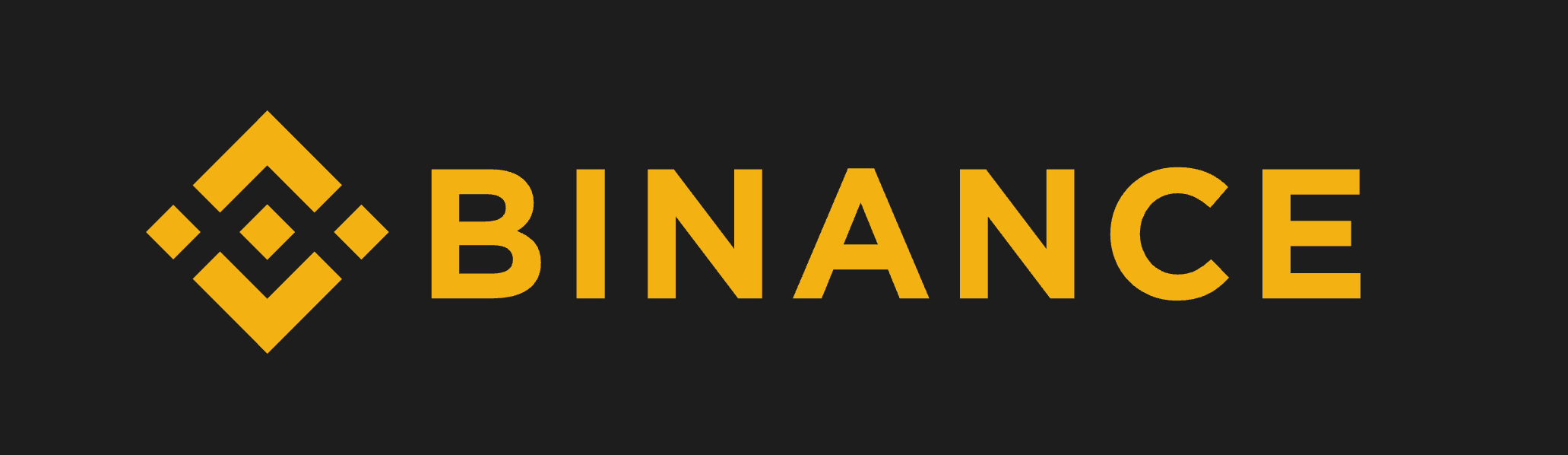
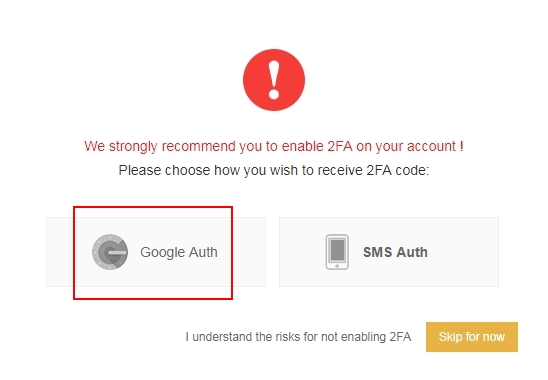
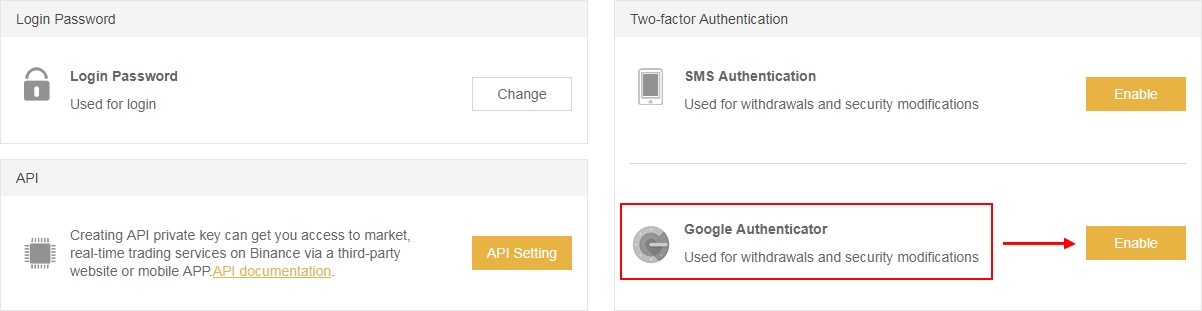
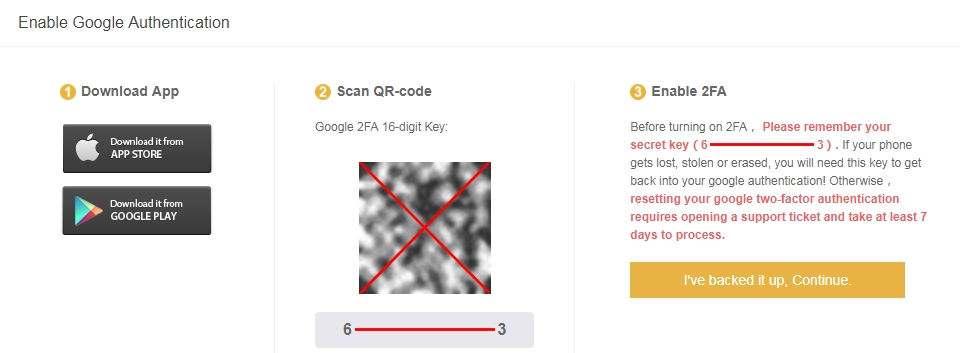
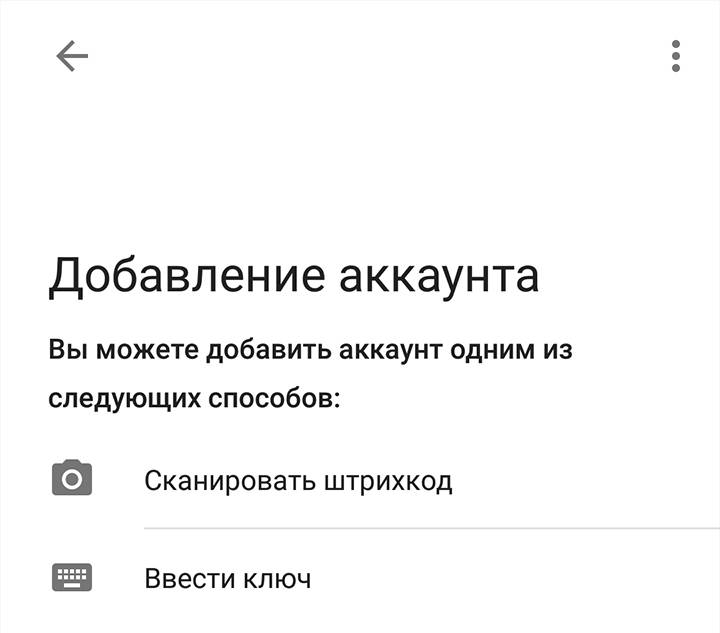
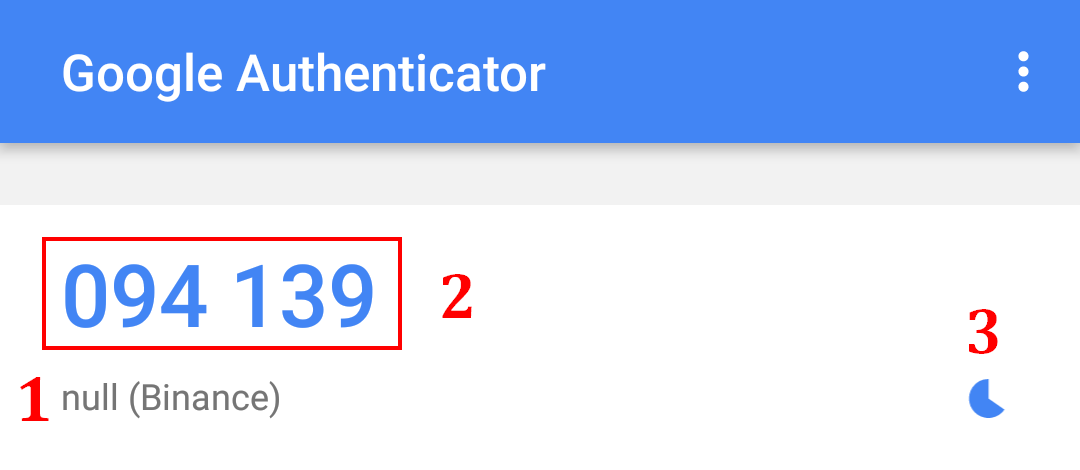
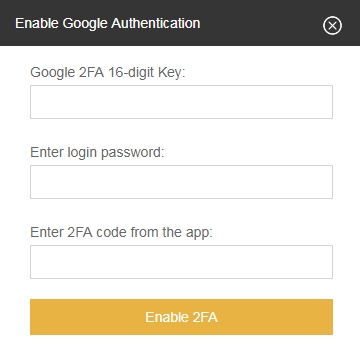
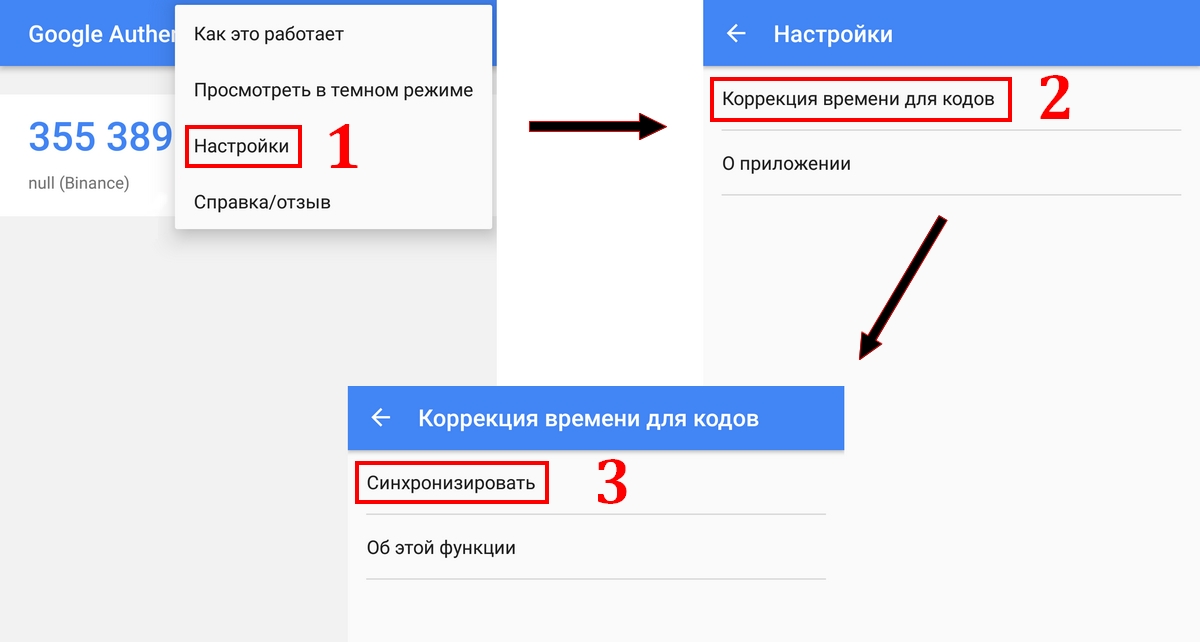
 panchuk_mykola
panchuk_mykola